So verfolgen Sie Flüge und finden Hotels mit dem Amazon Echo

Der Funktionsumfang des Amazon Echo wird ständig erweitert, und dieses Mal bietet der sprachaktivierte virtuelle Assistent Unterstützung für Kayak Sie können mit nur Ihrer Stimme Flüge verfolgen, Hotels finden und vieles mehr.
Der Echo kann schon ziemlich verrückte Sachen machen: Pizzas von Dominos bestellen, einen Uber anrufen, um Sie abzuholen, und sogar Ihre Heimkino-Einrichtung steuern mit Kodi. Zugegeben, die Suche nach Flügen und Hotels ist wahrscheinlich eine bessere Erfahrung in einem Webbrowser, aber in der Lage zu sein, schnell herauszufinden, wann ein bestimmter Flug mit Ihrer Stimme landen wird, ist ziemlich cool. Wenn Sie in der Küche sind und beiläufig mit Ihrem Ehepartner darüber sprechen, wohin Sie in diesem Sommer gehen möchten, kann die Verwendung von Alexa eine gute Möglichkeit sein, um Ihnen schnell mit Ihren Urlaubsplänen zu helfen.
Sie können viel mehr tun mit Kayak durch Alexa, mit einer Handvoll verschiedener Sätze. Bevor Sie jedoch mit all dem beginnen können, müssen Sie zunächst die notwendige Alexa Skill installieren, also fangen wir an.
Schritt 1: Installieren Sie das Kayak Alexa Skill
Öffnen Sie dazu zunächst das Alexa Tippen Sie auf das Symbol für die Seitenleiste in der oberen linken Ecke des Bildschirms.
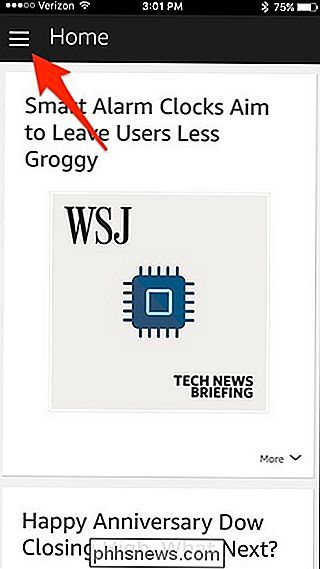
Tippen Sie auf "Skills".
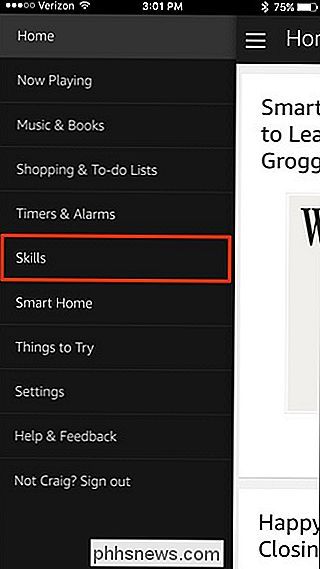
Tippen Sie in das Suchfeld oben, wo "Search Skills" angezeigt wird.
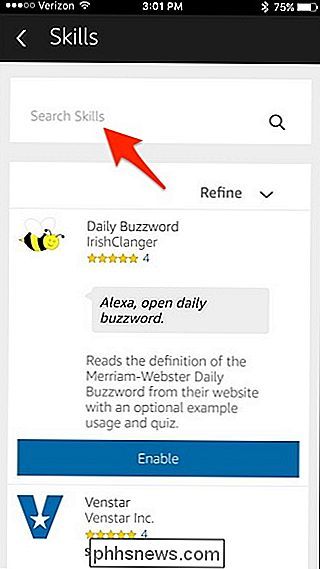
Tippen Sie "Kayak" ein und die Kajak-Fertigkeit erscheint. Tippen Sie unten auf "Aktivieren".
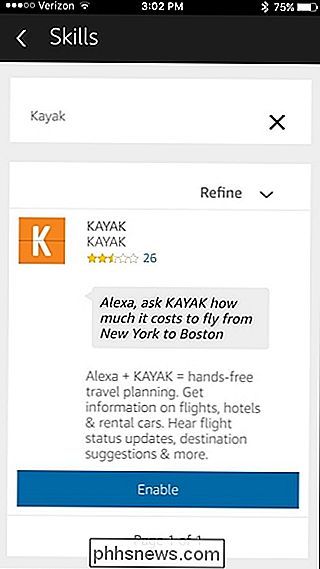
Sobald es aktiviert ist, können Sie zum Hauptbildschirm zurückkehren oder einfach die Alexa-App verlassen.
Schritt 2: Suchen Sie mit Alexa nach Flügen, Hotels und Vermietungen Autos
Sobald du die Fähigkeit installiert hast, bist du in den Rennen und kannst Alexa bitten, nach Flügen, Hotels und sogar Mietwagen zu suchen. Sie müssen jedoch jeden Sprachbefehl mit "Alexa, fragen Sie Kayak ..." beginnen. Beachten Sie dies bei Ihren Suchen.

Hier sind einige Dinge, die Sie mit Kayak zu Ihrem Amazon Echo sagen können:
"Alexa, bitte Kayak, den United-Flug 310 zu verfolgen."
"Alexa, frage Kayak, wann der Delta-Flug von Boston in New York City ankommt."
"Alexa, frage Kayak, wie viel es kostet, von Los Angeles zu fliegen nach New York City. "
Um die Dinge ein bisschen einfacher für Sie zu machen, können Sie einen Heimatflughafen einrichten, den Kayak benutzen wird, wenn er nach Flügen sucht:
" Alexa, bitte Kayak, meinen Heimatflughafen zu JFK zu bringen. "
"Alexa, bitte Kayak, meinen Heimatflughafen nach Chicago zu bringen." (Du erhältst dann Optionen, an welchen Flughafen von Chicago du wählen kannst.)
Von dort aus kannst du deine Suchanfragen etwas kürzer machen Dinge sagen wie:
"Alexa, bitte Kayak nach Flügen nach Barcelona zu suchen." (Sie werden dann gefragt, wann Sie abreisen und ob es sich um einen Hin- und Rückflug handelt).
"Alexa, frage Kayak, wo ich hingehen kann für $ 300 ".
Wie für Hotels, können Sie die Informationen, die Sie brauchen, von Alexa mit einer Handvoll Befehle (einschließlich Mietwagen) bekommen:
" Alexa, fragen Sie Kayak nach Hotels in Chicago. " (Sie werden dann gefragt, wann Sie einchecken möchten und wie lange Sie bleiben werden.)
"Alexa, bitte Kayak, vom 13. Juli bis zum 17. Juli nach Hotels in Chicago zu suchen."
"Alexa Fragen Sie Kajak nach Mietwagen in Denver. "
Um einen Flug, ein Hotel oder einen Mietwagen zu buchen, müssen Sie zur Website von Kayak gehen und diese physisch buchen, da Sie dies nicht über das Amazon Echo tun können. Sie verwenden Alexa nur, um nach Flügen und Hotels zu suchen, aber es kann ein schneller Weg sein, dies zu erreichen.
Titelbild von RobWilson / Bigstock, Kayak, Amazon

So sehen Sie, was auf Ihrem Chromebook Platz beansprucht
Ich mag Chromebooks (und Chrome OS im Allgemeinen), aber es hat mich immer gestört, dass es keinen einfachen Weg gibt, das zu sehen Ein Großteil des internen Speichers meines Geräts wird tatsächlich verwendet. Ich bekomme das ganze "Leben in der Wolke", aber komm schon - manchmal ist das einfach nicht praktikabel.

Hinzufügen von Smart Bulbs von Drittherstellern zu Ihrem Philips Hue-System
Das Philips Hue-System war eines der ersten vereinheitlichten Smart-Bulb-Systeme auf dem Markt und bleibt zu Recht trotz der Kosten beliebt. Lesen Sie weiter, wie wir Ihnen zeigen, wie Sie günstigere Smart-LED-Glühbirnen von Drittanbietern in Ihr Hue-System integrieren können, um die große Hue-Benutzerfreundlichkeit zu einem günstigeren Preis zu nutzen.



